ถอดเทป 1 ชั่วโมง ขี้เกียจพิมพ์ ทำยังไง Google Docs ช่วยได้ด้วยฟังก์ชั่น พิมพ์ด้วยเสียง ได้ทั้งภาษาไทย อังกฤษ หรือภาษาอื่นๆ ที่ Google รองรับ
เท่าที่ผู้เขียนลองใช้งานมา ฟังก์ชั่นพิมพ์ด้วยเสียงมีความแม่นยำประมาณ 80% – 90% ขึ้นอยู่กับคุณภาพของเสียง และสำเนียงของแต่ละคน แต่ถ้าเป็นงานถอดเทปสัมภาษณ์ถือว่าช่วยทุ่นเวลาได้เยอะทีเดียว
Google Docs เป็น Multi Platform Application
ในบทความนี้จะพูดถึง Google Docs ที่ทำงานบน Website (Web Based Application)
ทำอย่างไร
- เข้าเว็บไซต์ https://docs.google.com/ แล้ว Login บัญชี Google ไปตามขั้นตอน และสร้างเอกสารใหม่
- ไปที่เมนู เครื่องมือ > พิมพ์ด้วยเสียง (ในครั้งแรกจะมีหน้าต่างขอสิทธิ์การเข้าถึงไมโครโฟน)
- จะมีหน้า Pop up เล็กๆ ขึ้นมาเป็น Icon ไมโครโฟน ใช้งานโดยการคลิ๊กที่ Icon ไมค์ เพื่อพูดใส่ไมค์ของเรา หรือเปิดโปรแกรมเล่น VDO เพื่อถอดเทปสัมภาษณ์
ทำความเข้าใจต้นทางของเสียงเข้า (Input)
ในบางครั้งเราอาจจะต้องการใช้เสียงพูดของตัวเองเพื่อพิมพ์ออกมาเป็นตัวอักษร แต่บางครั้งเราก็ต้องการใช้เสียงจากไฟล์วีดีโอภายในเครื่องคอมฯ ของเราเอง โดยทั้งสองรูปแบบนี้ใช้ Input ไม่เหมือนกัน
– เสียงพูดของเราต้องผ่าน ‘ไมค์’ ที่ต่ออยู่กับคอมพิวเตอร์
– เสียงของ VDO ต้องใช้ ‘stereo mix’ ที่เป็นฟังก์ชั่นสำหรับจับเสียงทุกเสียงที่ดังออกลำโพง (ลำโพงเป็น Output ส่วน stereo mix เป็น Input)
วิธีเปลี่ยน Input ของ Chrome browser
เข้าไปที่ chrome://settings/content/microphone (Copy ลิงค์นี้และเปิดในหน้าใหม่)
หรือ เข้าไปที่ การตั้งค่า > ข้อมูลส่วนบุคคลและความปลอดภัย > การตั้งค่าเว็บไซต์ > ไมโครโฟน
จะเจอกับ ดรอปดาวน์เมนู ให้เลือกว่าจะใช้ไมค์ตัวไหน (เครื่องของผู้เขียนไม่ได้ต่อไมค์ เลยมีแค่ stereo mix ให้เลือก
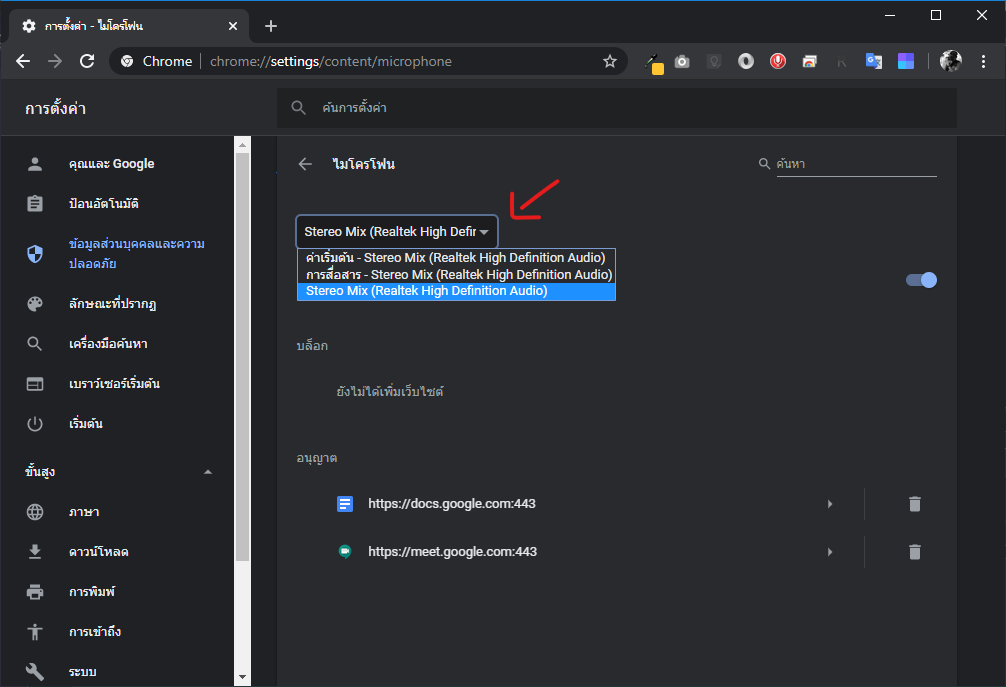
ปัญหาของ stereo mix
ในบางเครื่องที่ลงไดร์เวอร์เสียงไม่สมบูรณ์ จะไม่มี stereo mix ให้เลือกใช้ แก้ไขง่ายๆ (เพราะขี้เกียจหาไดร์เวอร์) โดยการหาสายแจ็ค 3.5 mm to 3.5 mm มาสัก 1 เส้นแล้วเสียบวนลูป จากช่องลำโพงไปเข้าช่อง Line in ของเครื่องคอมพิวเตอร์ก็ได้เหมือนกัน
